Så här ändrar du standardfonter i din webbläsare

Medan du ändrar webbläsarens teckensnitt kanske det inte är det mest angelägna problemet, ibland är det roligt att göra en förändring. Det är därför som vi ska lära dig hur du ändrar standardfonten i Google Chrome, Mozilla Firefox och Internet Explorer.
Obs! Anvisningarna för Chrome och Firefox ska fungera i alla operativsystem. Självklart kör Internet Explorer bara på Windows, så dessa inställningar skulle bara fungera där.
Ändra Chrome-teckensnittet
För att ändra teckensnittet i Google Chrome måste du komma åt "Font and Language Settings." Börja med öppna din webbläsare, klicka på de tre parallella linjerna högst upp till höger i fönstret och klicka sedan på "Inställningar."
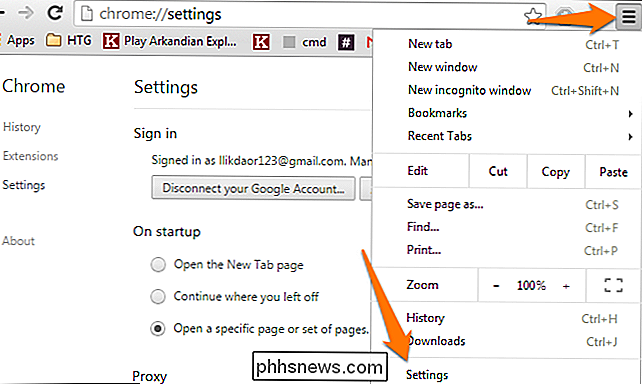
Bläddra ner tills du kommer till avsnittet "Webinhoud" och klicka på "Anpassa teckensnitt".

Alternativt kan du bara ange chrome: // inställningar / teckensnitt i din webbläsare och klicka på "Enter". Nu kan du ändra alla dina fontinställningar.
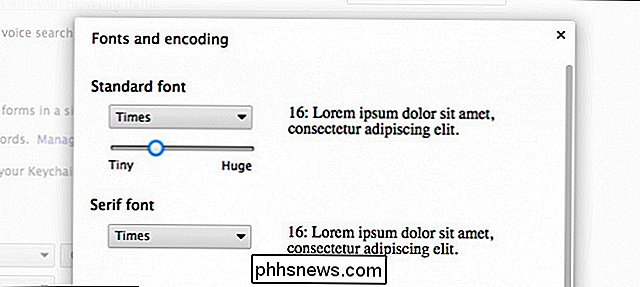
Ändra teckensnitt efter behov och tryck på "Klar" och starta om din webbläsare.
Ändra Firefox-typsnitt
Om du kör Firefox som huvudbläddrare kan du redigera teckensnittet i några få enkla steg. Börja med att trycka på de tre horisontella staplarna högst upp till höger i din webbläsare och välj sedan "Alternativ".
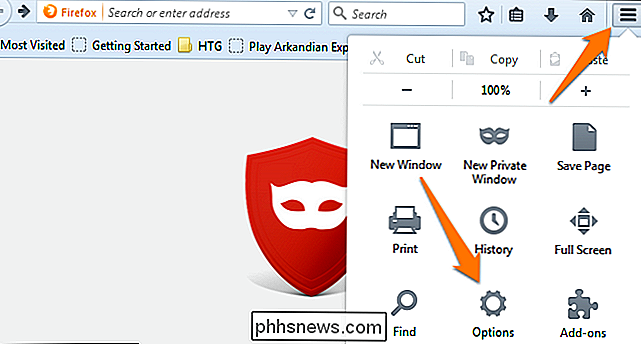
Nästa måste du klicka på fliken "Innehåll" och välja ditt teckensnitt från listan över tillgängliga teckensnitt i rullgardinsmenyn.
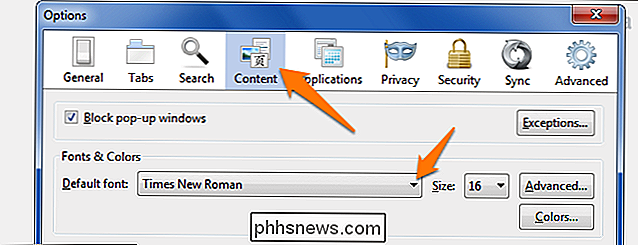
Från det här fönstret kan du också ändra teckensnittstorlek och färger. Om du klickar på "Avancerat" kan du också redigera följande inställningar.
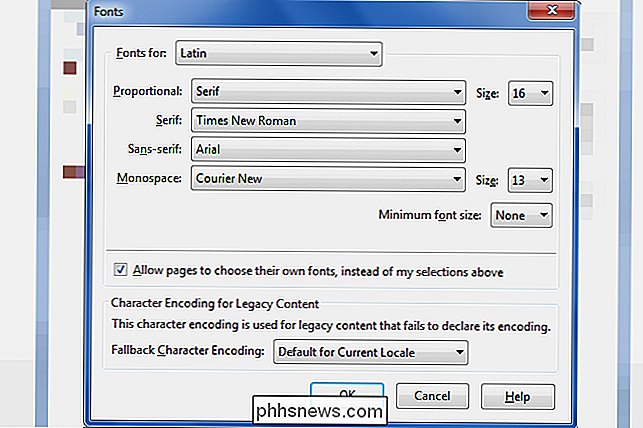
Obs! Se till att du lämnar rutan markerad för "Tillåt sidor att välja egna teckensnitt" eller annars mycket av webben kommer att brytas. Många webbplatser, inklusive den här, använder ikoner som faktiskt implementeras som anpassade teckensnitt.
Ändra Internet Explorer-teckensnittet
Om du är en IE-användare kan du också ändra inställningarna för din webbläsare i några enkla steg. Börja med att trycka på det lilla redskapet i det övre högra hörnet av din webbläsare och klicka sedan på knappen "Internet Options".
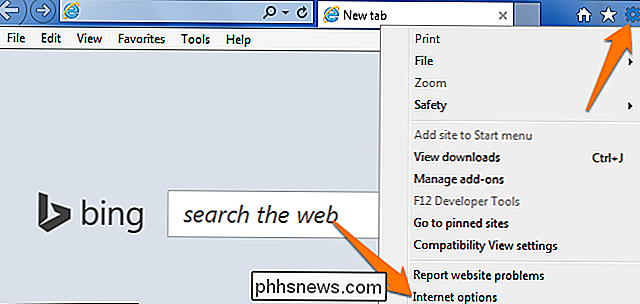
Se nu till botten av popup-fönstret och välj "Fonts."
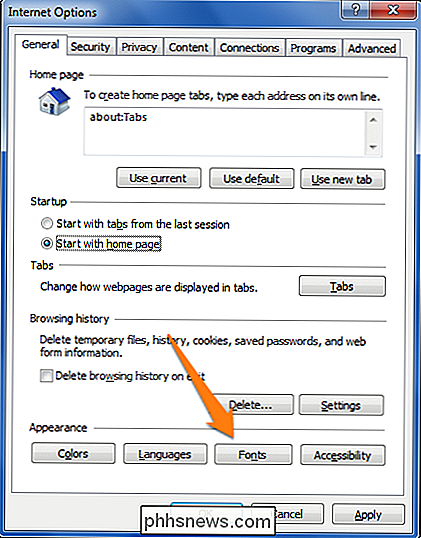
Nu kan du ändra din webbsida och vanliga textfonter som önskat.
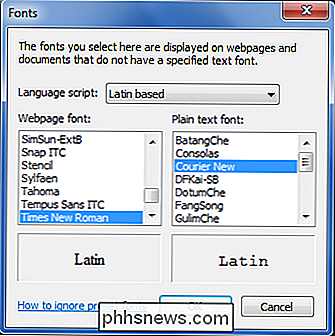
Vi hoppas att du har hittat denna handledning användbar. Ha kul att experimentera med olika teckensnitt och inställningar med din webbläsare. Hitta något som passar din personlighet och gör din webbläsare din egen.

Hur man fixar PIN-fel efter att ha återställt från TWRP Android Backup
Att göra TWRP-säkerhetskopior är ett måste om du ska rota och tweaking Android. Men om din telefon är krypterad kan det hända att du har några problem med ditt PIN- eller lösenordslås efter att du har återställt det från en säkerhetskopia. Det här är vad som händer. RELATED: Så här säkerhetskopierar du och återställer din Android-telefon med TWRP Om säkerhetskopieringen du återställer använder samma PIN-kod som ditt nuvarande system ska allt gå simma.

Hur man automatiskt kommer ihåg körningsprogram från din senaste session i Ubuntu 14.04
Du har ställt in de program du behöver. Dina fönster är ordnade precis rätt. Då kräver något annat din uppmärksamhet och du måste stänga av. Inga problem. Du kan få Ubuntu att komma ihåg alla dina löpande applikationer och återställa dem nästa gång du loggar in. För att få Ubuntu att komma ihåg de program du har kört i din nuvarande session och återställa dem nästa gång du loggar in använder du dconf -redaktör.



